如何如何利用注册表解决U盘图标显示异常问题
摘要:方法如下:1、按Win+R键,打开运行,输入regedit,回车进入注册表编辑器;2、展开至HKEY_LOCAL_MACHINESYSTEM...
方法如下:
1、按Win+R键,打开运行,输入regedit,回车进入注册表编辑器;
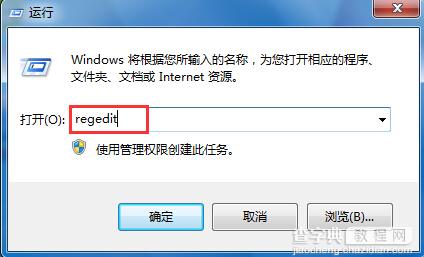
2、展开至HKEY_LOCAL_MACHINESYSTEMCurrentControlSetServices,右击Services项,选择新建一个名为“nvata”的项;
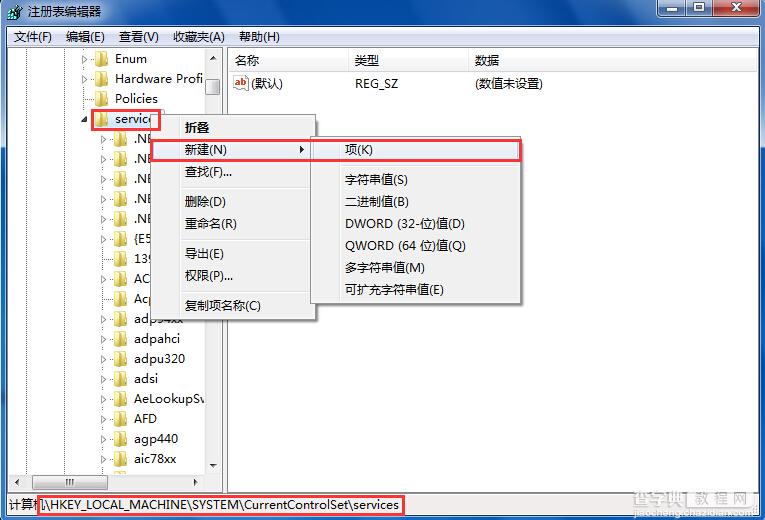
3、右击新建的nvata项,选择新建一个名为“DisableRemovable”的DWORD(32位)值;
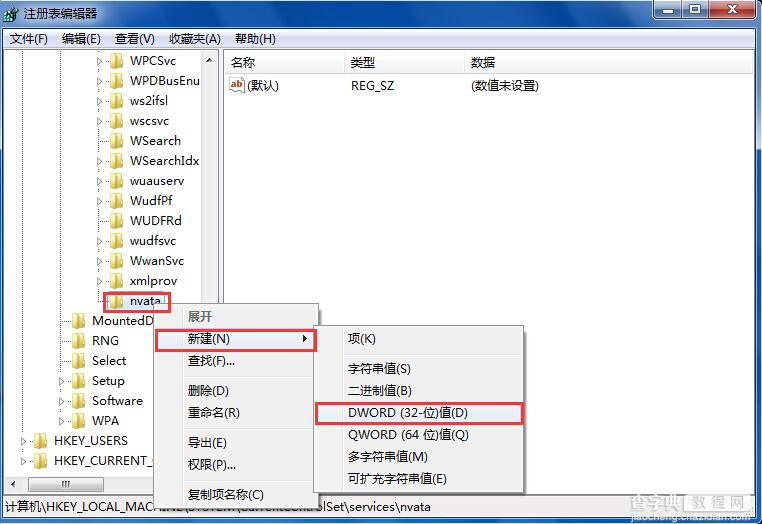
4、双击打开该键值,将数据数值修改为“1”,点击确定即可。
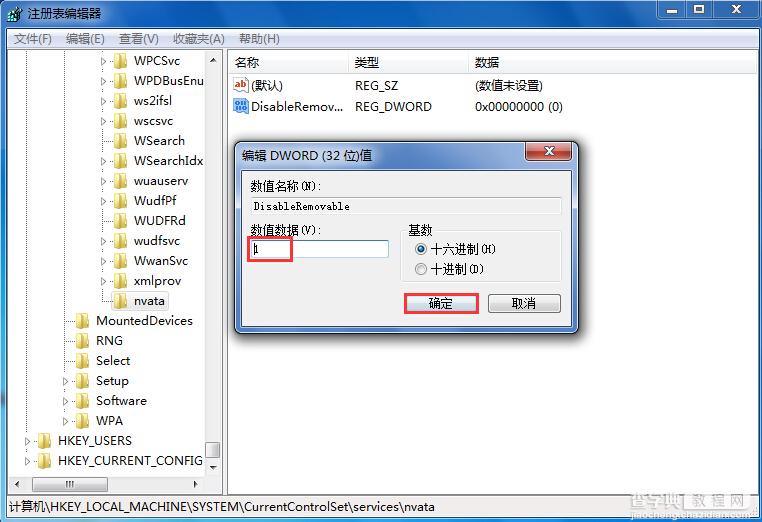
【如何如何利用注册表解决U盘图标显示异常问题】相关文章:
★ 如何限制使用U盘
上一篇:
电脑连接打印机提示打印处理器不存在怎么办
下一篇:
浏览网页时如何防止被修改注册表
